在使用Word文档进行文字编辑时,空白行的存在往往会影响文档的整洁性和专业性。为了帮助大家高效解决这一问题,本文将详细介绍几种删除Word中空白行的方法。
### 一、手动删除法
对于空白行数量较少的情况,最直接的方法是手动删除。用户可以通过鼠标或键盘的上下箭头键定位到空白行,然后按Backspace键或Delete键进行删除。这种方法简单直接,但面对大量空白行时效率较低。
### 二、查找和替换法
对于文档中存在的大量空白行,使用“查找和替换”功能可以大大提高效率。具体操作步骤如下:
1. 按下Ctrl+H快捷键打开“查找和替换”对话框。
2. 在“查找内容”框中输入“^p^p”(这里的“^p”代表段落标记,连续输入两次表示两个连续的段落标记,即空白行)。
3. 在“替换为”框中输入“^p”(即一个段落标记),或者选择留空。
4. 点击“全部替换”按钮,Word将自动查找并删除所有空白行。
### 三、调整段落格式法
有时,空白行可能是由于段落格式设置不当造成的,例如段前或段后间距设置过大。此时,可以通过调整段落设置来解决问题:
1. 选中包含空白行的段落。
2. 右键点击选择“段落”。
3. 在打开的对话框中检查并调整段前、段后间距以及行距等设置,直至空白行消失。
### 四、使用宏命令法
对于需要频繁处理大量空行的用户,使用宏命令可以提高效率。宏是一种自动化工具,可以录制一系列操作并保存为代码,以后只需运行这段代码就可以自动完成相同的操作。使用宏删除空白行的具体步骤如下:
1. 打开Word的“开发工具”选项卡,或者在“视图”中找到“宏”。
2. 点击“录制宏”,然后手动删除一个空行。
3. 停止录制。之后,可运行这个宏来批量处理文档中的所有空行。
通过以上方法,用户可以轻松删除Word文档中的空白行,使文档更加整洁、专业。